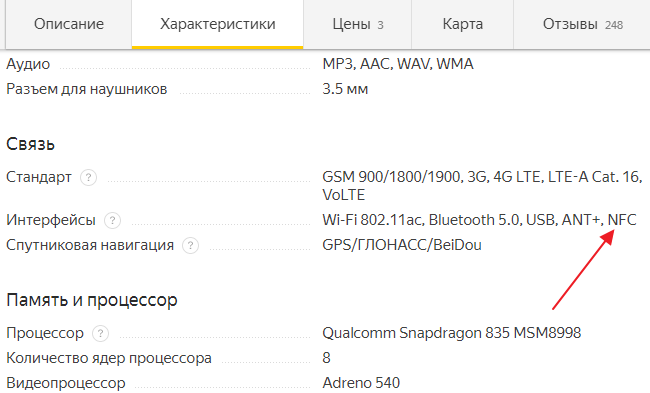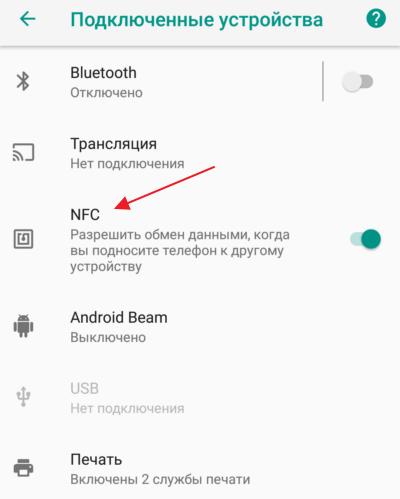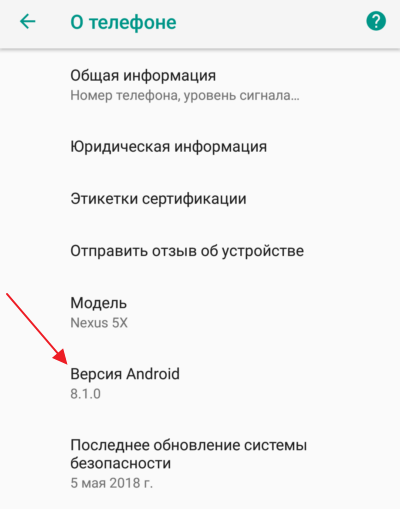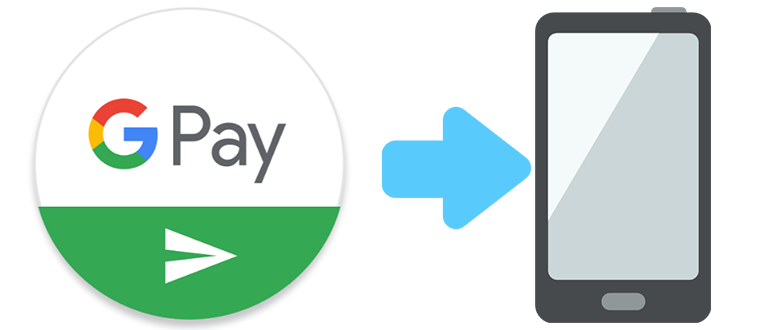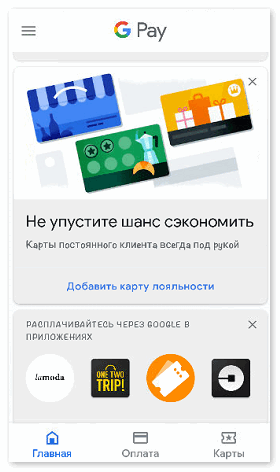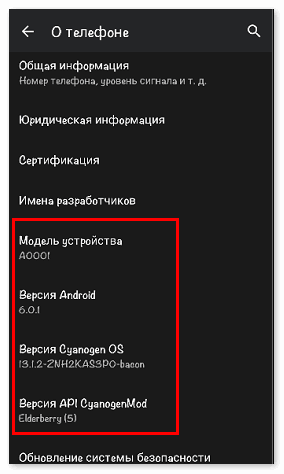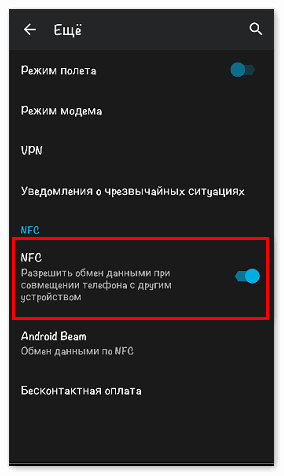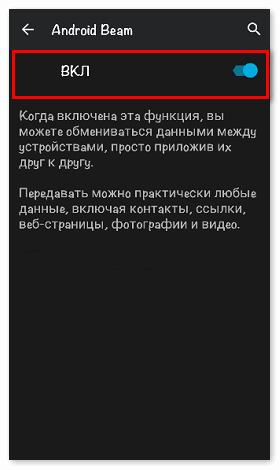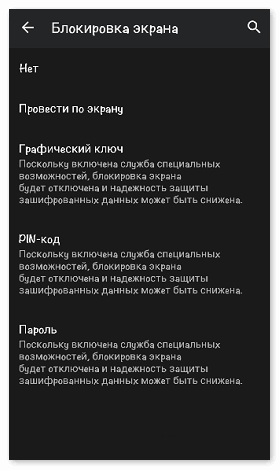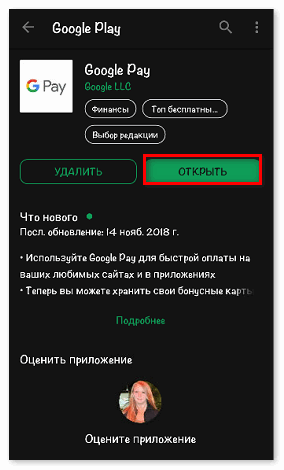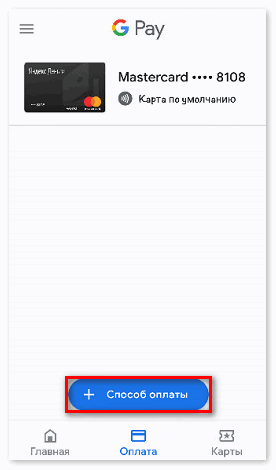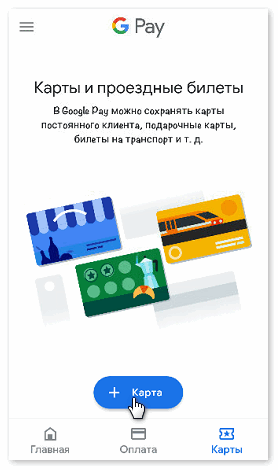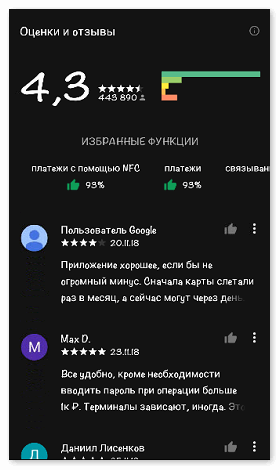- Какие телефоны поддерживают Android Pay
- Для чего нужен Android Pay
- С какими картами совместимо приложение
- Какие телефоны поддерживает система
- Технические характеристики совместимых устройств
- Как привязать карту
- Где можно расплатиться с помощью Android Pay
- Какие телефоны поддерживают Google Pay
- Что нужно для работы Google Pay
- Какие телефоны поддерживаются
- На каких телефонах работает Android Pay
- Что такое Google Pay?
- На каких телефонах работает Андроид Пей?
- Как настроить Android Pay?
- Как использовать приложение?
- Почему приложение не работает?
- Приложение работало и вдруг перестало — что делать?
Какие телефоны поддерживают Android Pay
В настоящее время удобнее и проще всего расплачиваться в магазинах при помощи мобильного устройства. Вам не требуется брать с собой кошелек и кредитки, их заменяет смартфон с установленным приложением от Андроид. Такой способ позволяет производить бесконтактную транзакцию в любом магазине. Из статьи узнаете, как пользоваться таким сервисом и какие телефоны поддерживает Android Pay.
Для чего нужен Android Pay
Сервис начал свою работу с начала 2017 года на территории Российской Федерации. Он создан для совершения бесконтактных платежей самим мобильным устройством. В отличие от своих конкурентов и аналогов на финансовом рынке, платежная система совместима с большим числом моделей смартфонов. При помощи такого приложения потребитель может выполнять покупки посредством телефона.
Андроид Пей работает благодаря микрочипу NFC, который встраивается в конструкцию почти всех современных гаджетов. Он способен передавать потоки информации на маленьком расстоянии, имитируя при этом сигнал прикрепленной банковской карточки. Обмен информацией происходит между самим смартфоном и считывающим устройством продавца. Поэтому терминал в магазине также должен быть оборудован аналогичным чипом. В настоящее время технический прогресс достиг каждого города на территории России и почти везде можете расплатиться при помощи Андроид Пей, исключением являются только самые отдаленные регионы.
Почему стоит использовать именно Android Pay:
- Удобство использования и простой интерфейс. Все необходимое установлено в мобильном устройстве. В приложение можно добавить сразу несколько банковских карточек, а также дисконтные пластики, а во время транзакции можете выбрать нужную кредитку.
- Значительная экономия времени. Теперь процедура оплаты происходит гораздо быстрее, процесс бесконтактной передачи информации займет всего пару секунд.
- Безопасность. При выполнении транзакции реквизиты вашей банковской карточки шифруются и ей присваиваются новые значения, причем для каждой операции они генерируются заново. Таким образом, даже при перехвате ваших персональных данных мошенниками они не смогут ими воспользоваться. Каждая покупка требует подтверждения сканированием отпечатка пальца, а на моделях без сканера набором защитного пароля. Если общая сумма покупки превышает тысячу рублей, то устанавливается дополнительный контроль – ввод пин-кода кредитки на терминале оплаты.
С какими картами совместимо приложение
Следует учитывать, что платежный сервис сотрудничает с определенным списком банковских организаций, и если вашего банка в нем нет, то не сможете добавить карточку в приложение. Среди партнеров государственные Сбербанк и ВТБ 24, онлайн-банк Тинькофф, МТС, Русский стандарт, Бинбанк, АК Барс, Открытие, Точка и Альфа банк. Это не весь перечень, на самом деле он довольно обширен и постоянно пополняется новыми компаниями. Это не удивительно, ведь бесконтактные платежи все сильнее набирают обороты и популярность. Узнать, поддерживает ли приложение карту можно, добавив кредитку в систему. Если утилита начнет ругаться, значит банк не имеет партнерских отношений с разработчиком программного обеспечения.
Но, даже если ваша банковская организация входит в список совместимости – это не значит, что пластик будет работать. Следует учитывать и платежную систему, по которой работает карта. На текущее время поддерживается Visa и MasterCard.
Какие телефоны поддерживает система
Теперь перейдем к вопросу «железа», утилита работает не на всех телефонах, но в отличие от Самсунг Пей, она покрывает большее количество моделей. Важным требованием совместимости является наличие специального NFC модуля, который стал устанавливаться в смартфоны относительно недавно. Поэтому бесконтактная транзакция доступна только для современных гаджетов, выпущенных не позднее 2016 года.
В первую очередь проверьте, установлен ли в мобильном устройстве микрочип передатчик. Ответ можно найти под задней крышкой девайса, если же корпус неразборный и аккумуляторная батарея встроена, то в главном меню телефона войдите в системные настройки. После этого во вкладку беспроводных сетей, здесь должен быть пункт NFC. Кроме этого, его можно увидеть в окне быстрого доступа.
Технические характеристики совместимых устройств
Производитель накладывает определенные условия предоставления приложения, оно будет доступно при соблюдении следующих тезисов:
- Смартфон должен быть оборудован микрочипом NFC, который осуществляет передачу информации на расстоянии. Узнайте, про поддержку девайсом бесконтактного передатчика.
- Операционная система мобильного устройства версии KitKat #4 или более продвинутая. Уточнить установленную версию программного обеспечения можно в параметрах своего гаджета.
- Нельзя пользоваться разблокированным загрузчиком. При наличии Root прав доступа приложение не будет функционировать. Это необходимо для обеспечения безопасности от воздействия вирусных программ.
- Прошивка на смартфоне должна быть оригинальной. Самостоятельное внесение изменений в работу устройства может нанести вред.
- Если на гаджете Самсунг установлена функция MyKnox, ее нужно аннулировать.
При несоблюдении перечисленных рекомендаций работа сервиса невозможна.
Как привязать карту
Приступим к непосредственной настройке сервиса и началу работы. В первую очередь нужно добавить банковскую карточку в приложение. Для этого:
- Скачайте и активируйте утилиту Android Pay на мобильном устройстве. Она работает бесплатно и доступна для всех потребителей.
- Выполните авторизацию в системе под своей учетной записью в Google, если ее нет, то зарегистрируйте новую.
- При наличии прошлых платежей с кредитки, приложение предложит вам подтвердить ее добавление. В противном случае нужно вручную прописать реквизиты и информацию о пластике. Чтобы не тратить время, отсканируйте ее при помощи внешней камеры.
- Прочитайте условия предоставления и соглашения. Дайте свое согласие.
- После этого, требуется подтвердить активацию карточки в сервисе посредством ввода защитного кода, который придет в виде СМС-уведомления.
- При отсутствии на смартфоне НФС микрочипа увидите сообщение, что совершить покупку бесконтактным методом невозможно.
Для подключения других кредиток, повторите алгоритм.
Кроме этого, можете вбить в систему дисконтные карты или скидки партнерских магазинов. Для этого выполните следующие действия:
- Запустите мобильное приложение.
- В главном окне нажмите на кнопку в виде плюсика.
- Система предложит выбрать продукт – кредитку или подарочную карточку. Выбираем второе.
- Пропишите название компании, если она есть в списке партнеров, нажмите на нее.
- После этого, произведите сканирование штрих-кода на обратной стороне пластика. Если его не удается считать, то придется прописать данные вручную.
- После этого она окажется в списке для использования.
Где можно расплатиться с помощью Android Pay
В текущее время потребитель с мобильным устройством, которое поддерживает приложение Android Pay, может расплатиться почти в каждом магазине по бесконтактному методу, при условии наличия POS терминала на кассе, который оборудован считывателем NFC технологии.
Чтобы провести транзакцию вам потребуется:
- Подождите, пока продавец пропишет сумму для платежа.
- Разблокируйте смартфон и поднесите его к считывателю.
- Через несколько секунд раздастся звуковой сигнал, который знаменует списание денежных средств с личного счета.
- Дождитесь чека.
В статье рассказали, как пользоваться сервисом Android Pay и какие телефоны его поддерживают. Это универсальный метод оплаты покупок, который значительно экономит время и упрощает жизнь потребителю. Для транзакции достаточно поднести смартфон к терминалу.
Источник
Какие телефоны поддерживают Google Pay
Не так давно компания Google запустила собственную платежную систему под названием Google Pay (Android Pay). Данная система позволяет оплачивать покупки с использованием смартфона, что во многих случаях ускоряет процесс оплаты и экономит время.
Если вам интересна данная платежная система и вы хотите узнать, какие телефоны поддерживают Google Pay, то предлагаем вам ознакомиться с данной статьей. Здесь мы расскажем, что нужно для работы Google Pay и какие телефоны ее поддерживают.
Что нужно для работы Google Pay
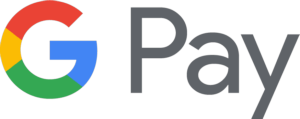
Для того чтобы узнать, если ли NFC на вашем телефоне нужно изучить характеристики телефона. Если там указана поддержка NFC или наличие NFC-модуля, значит ваш телефон подходит. Для примера посмотрим характеристики Samsung Galaxy S8 на сайте Яндекс Маркет. Как видно на скриншоте, в разделе «Связь» заявлена поддержка NFC, а значит Samsung Galaxy S8 можно использовать для платежей через Google Pay.
Также вы можете зайти в настройки Android и открыть раздел «Беспроводные сети – Еще» либо раздел «Подключенные устройства». Если там есть переключатель, который позволяет включить или отключить NFC, значит ваш телефон поддерживает данную технологию.
Если ваш телефон не новый, то вам также нужно проверить версию операционной системы Android. Для этого нужно зайти настройки Android и открыть раздел «Система – О телефоне». Здесь должна быть указана версия Android 4.4 или более новая.
Кроме этого на телефоне не должно быть Root-прав. Если вы получали Root-права, то приложение Google Pay работать не будет. Также Google Pay может не работать если вы устанавливали не стандартные прошивки.
Какие телефоны поддерживаются
Выше описан достаточно большой список требований, которым должен соответствовать телефон, для того чтобы поддерживать Google Pay. Из-за этого может сложиться впечатление, что Google Pay работает только на каких-то отдельных телефонах, но на самом деле это не так. На практике большинство Android телефонов, оснащенных модулем NFC, поддерживают Google Pay.
Если вы планируете покупку нового телефона и хотите, чтобы он поддерживал Google Pay, то все что вам нужно сделать это убедиться, что на телефоне есть NFC. Например, такой модуль есть на таких бюджетных и среднеценовых моделях как:
- Sony Xperia E5
- Sony Xperia XA
- Nokia 3
- Nokia 5
- Nokia 6
- Samsung Galaxy J5 (2016)
- Samsung Galaxy J7 (2016)
- Samsung Galaxy J5 (2017)
- Samsung Galaxy A3 (2017)
- Samsung Galaxy A5 (2017)
- Motorola Moto G5s
- Huawei P smart
- Huawei P9 Lite
- Huawei P10 Lite
- Honor 9 Lite
- LG Q6 M700AN
- LG Q6+
- Xiaomi Mi5S
Источник
На каких телефонах работает Android Pay
Какие телефоны поддерживают Android Pay? Сегодня воспользоваться бесконтактной оплатой могут владельцы разных моделей смартфонов. Важно, чтобы телефон отвечал нескольким требованиям, необходимым для быстрых платежей.
Что такое Google Pay?
Официальное приложение от Гугл стало доступно на территории России с 2017 года. В основе Гугл Пай лежит мгновенная оплата товаров и услуг в любом месте, где есть терминал с функцией PayPass. Чтобы осуществить платеж, достаточно поднести смартфон к терминалу и дождаться успешного завершения оплаты.
Google Pay работает на смартфонах с операционной системой Android. Чтобы устройство могло выступить источником оплаты, оно должно отвечать нескольким важным требованиям:
- Версия Android 4.4 и выше;
- Встроенный модуль NFC, отвечающий за бесконтактные платежи;
- Официальная прошивка телефона;
- Заблокированный загрузчик;
- Сертификация смартфона от Google;
- Отсутствие активного режима разработчика (root-прав).
Основное преимущество приложения в том, что оно доступно на разные модели телефонов. До выхода Android Pay некоторые модели телефонов имели собственные приложения для бесконтактной оплаты, однако это явление не было массовым.
Чтобы начать пользоваться Google Pay, достаточно совершить пару простых действий:
- Скачать приложение из Плэй Маркет;
- Привязать банковскую карту к системе в качестве основного средства оплаты.
- Включить блокировку экрана для безопасности данных.
Расплачиваться через Android Pay можно в любом общественном месте:
- Кафе и ресторанах;
- Торговых центрах;
- Развлекательных центрах;
- Общественном транспорте;
- Магазинах и супермаркетах.
На каких телефонах работает Андроид Пей?
Приложение можно установить на любой телефон с операционной системой Android версии KitKat 4.4 и выше. Прошивка телефона должна быть официальной, без дополнительных функций разработчика. Иначе Google Pay не получится скачать из Плэй Маркет.
Проверить данные смартфона можно через меню «Настройки». В данном разделе есть пункт «О телефоне», где представлена вся информация о модели, версии операционной системы и номере прошивки.
Важно, чтобы смартфон также имел встроенный модуль NFC, поскольку без данного чипа бесконтактная оплата невозможна. Однако на рынке есть несколько моделей со встроенным чипом, на которых нельзя использовать Google Pay:
- Samsung Galaxy Note III, S3, Light;
- Evo 4G LTE;
- Elephone P9000;
- Nexus 7.
Возможно, все дело в сертификации Гугл, так как телефон должен находиться в официальном списке компании.
Также стоит обратить внимание на современные бюджетные модели смартфонов. Многие из них не имеют встроенного чипа NFC, хотя отвечают всем остальным требованиям. На дешевые телефоны чаще всего установить Google Pay не получится.
Полный список телефонов, поддерживающих Android Pay, можно найти на официальной странице поддержки приложения в интернете.
Чтобы проверить, на каких устройствах работает NFC, рекомендуем зайти на официальный сайт NFC World. Там представлены все модели смартфонов, содержащие бесконтактный чип.
Как настроить Android Pay?
Прежде, чем пользоваться приложением от Гугл, следует провести базовую настройку смартфона.
В первую очередь, необходимо включить модуль NFC. Для этого следует открыть настройки телефона и перейти в раздел «Ещё». Напротив пункта NFC нужно активировать кнопку.
На некоторых моделях есть дополнительная опция Android Beam, которая отвечает за быстрый обмен данными между устройствами. Ее также следует активировать, чтобы терминал мог считать информацию со смартфона при оплате.
В процессе активации Google Pay просит активировать блокировку экрана в целях безопасности. Пользователь может выбрать несколько вариантов блокировки:
- Графический ключ;
- Пин-код;
- Пароль;
- Face ID;
- Сканер отпечатков пальцев.
Данная опция расположена в разделе «Настройки», пункт «Экран блокировки». Здесь нужно настроить необходимый способ блокировки и сохранить изменения.
Чтобы совершить в дальнейшем оплату через Google Pay, достаточно будет разблокировать экран заданным способом и поднести смартфон к терминалу. Необходимая сумма мгновенно спишется со счета. При этом не нужно выполнять дополнительный вход в приложение.
Как использовать приложение?
На всех устройствах требования к использованию Google Pay одинаковые.
Перед началом работы необходимо скачать приложение из Плэй Маркет. Для этого следует ввести в поисковой строке Google Play название приложения, выбрать нужный вариант и установить. После окончания загрузки открыть программу на телефоне.
Система попросит добавить основное платежное средство для дальнейшей бесконтактной оплаты. Пользователь должен указать:
- Основной номер карты;
- Дату окончания срока действия;
- CVC код на оборотной стороне карты.
Затем необходимо ввести номер телефона, к которому привязана карта. На него придет проверочный код в смс, который следует ввести в специальное окошко.
По завершению операции на экране появится страница с добавленной картой. Дополнительно к приложению можно привязать несколько банковских карт через пункт «Способ оплаты».
Это очень удобно, так как платежные средства будут всегда находиться под рукой. Теперь можно не переживать о том, все ли карты для оплаты с собой.
В раздел «Карты» можно добавить проездной электронный билет, подарочные сертификаты, скидочные карты. Чтобы воспользоваться ими, достаточно разблокировать смартфон и поднести к терминалу или турникету (в случае с проездным билетом).
Почему приложение не работает?
Бывает так, что смартфон подходит по основным параметрам для использования Google Pay, однако приложение все равно не работает. Причин этому может быть несколько:
- Неофициальная версия прошивки;
- Разблокированный загрузчик;
- Отсутствие лицензии от Гугл.
Многие пользователи заказывают сегодня телефоны из Китая, ставя затем на них русифицированную версию Андроид. Такой тип операционной системы воспринимается Google Pay как неофициальный, поэтому приложение может не установиться из Плэй Маркет.
При разблокированном загрузчике нарушается безопасность данных. Гугл приложение воспринимает наличие этой опции как недостаточную защиту пользовательских данных и также отклоняет запрос на загрузку.
Если смартфон не сертифицирован компанией Гугл, скачать Android Pay официально также не представится возможным. Приложение будет работать только на тех моделях, которые есть в официальном списке Google.
Приложение работало и вдруг перестало — что делать?
Внезапная остановка в работе Android Pay может быть вызвана рядом причин. Разобраться с ситуацией поможет служба поддержки Google.
На какие телефоны платежная система Google Pay оказывает поддержку? Модераторы ответят на вопросы всех пользователей, вне зависимости от модели телефона.
Связаться с поддержкой проще всего через страницу приложения в Плэй Маркет. Внизу страницы есть раздел «Отзывы», где пользователи могут поставить свою оценку и написать комментарий.
Через комментарии также можно обратиться с вопросом к разработчикам. Ответ обычно приходит в течение пары дней.
Google Pay работает на смартфонах с операционной системой Android 4.4. и выше. Телефон обязательно должен иметь встроенный чип NFC для бесконтактной оплаты, официальную прошивку, отсутствие активных прав разработчика и разблокированного загрузчика. Чтобы расплачиваться через приложение, достаточно привязать к Android Pay банковскую карту и прикладывать телефон к терминалу с функцией PayPass.
Источник